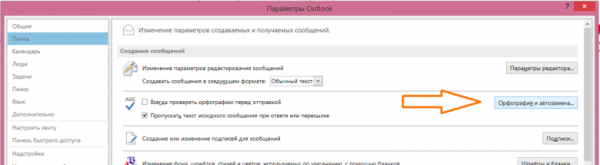Бизнесхак на каждый день. Электронная почта
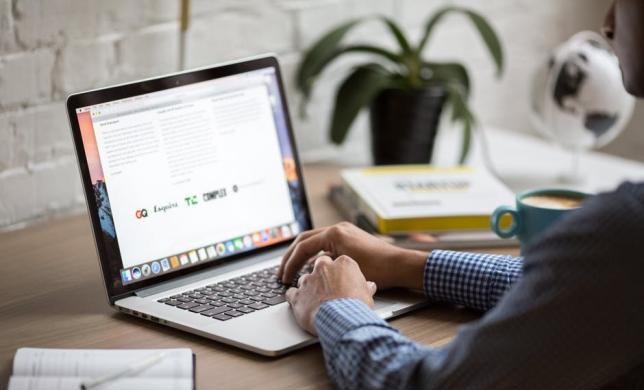
Избавляемся от ненужных рассылок в пару кликов — Unroll.Me
Сервис Unroll.Meпозволяет вам увидеть в одном месте список всех рассылок, на которые вы подписались — умышленно или неосознанно (например, забыв убрать галочку при покупке). После просмотра общего списка вы сможете быстро, в один клик, отписаться от всех ненужных вам рассылок и тем самым значительно освободить свой ящик.
Кроме того, вы можете настроить опцию «The Rollup» и получать одно письмо со всеми рассылками раз в сутки в определенное вами время.Напоминания об отправленных письмах: FollowUp.cc
Сервис FollowUp.ccпозволяет получать напоминания о письмах, на которые вы не получили ответа.
Он очень удобен: при отправке письма вам достаточно поставить в скрытую копию адрес 5days@followUp.cc, и через 5 дней (конечно, вы можете настроить любой удобный интервал и даже сделать повторяющееся напоминание, если вам нужно выходить на связь с каким-то человеком периодически) вам придет напоминание с копией вашего письма.
Если вы поставите такой адрес в обычную копию, напоминание придет и вашему адресату.Контроль и закрытие всех сессий в Gmail
Если вы заходили в свой почтовый ящик с нескольких устройств и не помните, вышли ли из аккаунта, зайдите в раздел «Дополнительная информация» (небольшая ссылка в правом нижнем углу основного окна почты Gmail). В появившемся окне вы сможете увидеть, с каких устройств и когда вы заходили в почтовый ящик, и — при необходимости — выйти из всех сеансов (кроме текущего), нажав соответствующую кнопку.
Автозамена в Outlook
Автозамена способна сэкономить вам очень много времени. Если вы регулярно используете в своих письмах одни и те же выражения и фразы («Коллеги, добрый день», «Спасибо за ваше письмо», «Всего доброго» и так далее), то стоит настроить автозамену для них. Пусть при вводе первых букв выражения в теле письма Outlook будет автоматически заменять их полным выражением:
вд -> Всего доброго!
Отв -> Я обязательно отвечу на ваше письмо в течение двух дней.
Eml -> vash_email@vash_domen.ru
Естественно, вы можете настроить любые сочетания — это не обязательно должны быть первые буквы слов из выражения.Для того чтобы настроить автозамену, откройте параметры Outlook, выберите раздел «Почта», нажмите на кнопку «Орфография и автозамена».
В появившемся окне нажмите на кнопку «Параметры автозамены» и далее в пункте «Заменять при вводе» укажите краткие версии выражений и их расшифровки. После ввода каждого нового сочетания нажимайте кнопку «Добавить». Готово. Теперь при вводе кратких сочетаний в теле письма у вас будут автоматически появляться полные выражения.
Бонус: автозамена в Word
Автозамену можно использовать и в Word. Например, при переводе книги «Running 80/20» мне постоянно приходилось вводить сочетание 80/20 — вводить его быстро неудобно. Я ввел в параметрах автозамены сочетание символов для текста «80/20» и сберег себе немного времени.
Еще больше бизнесхаков — в новой книге Игоря Манна и Рената Шагабутдинова «Бизнесхак на каждый день».
P.S. Понравилось? Подписывайтесь на полезную рассылку по бизнесу и маркетингу. Раз в неделю присылаем письмо про самую крутую новинку — с хорошими скидками только для своих.